小编为您win10系统打开cad提示缺少一个或多个shx文件的方法
发布日期:2019-05-14 作者:win10专业版官网 来源:http://www.ylmf5.com
今天小编分享一下win10系统打开cad提示缺少一个或多个shx文件问题的处理方法,在操作win10电脑的过程中常常不知道怎么去解决win10系统打开cad提示缺少一个或多个shx文件的问题,有什么好的方法去处理win10系统打开cad提示缺少一个或多个shx文件呢?今天本站小编教您怎么处理此问题,其实只需要1、首先我们在弹出的提示框中点击“为每个 sHx 文件制定替换文件; 2、之我们可以看到缺少的sHx文件,比如小编的电脑中缺少gbcbig ;就可以完美解决了。下面就由小编给你们具体详解win10系统打开cad提示缺少一个或多个shx文件的图文步骤:
方法如下:
1、首先我们在弹出的提示框中点击“为每个 sHx 文件制定替换文件;
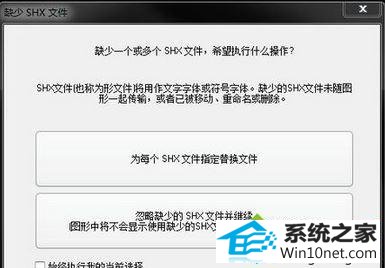
2、之我们可以看到缺少的sHx文件,比如小编的电脑中缺少gbcbig ;

3、然后到网页上查找该字体下载,搜索时务必在缺少的文件名字前加上“sHx”,这样搜索比较精确;
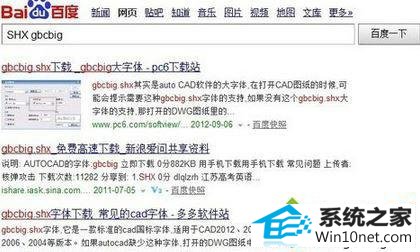
4、下载完成缺少的字体后,将其放入CAd安装目录下的fonts文件中;
5、然后再次打开CAd,并点击“为每个sHx文件指定替换文件”,替换完成后,如果还有缺少的sHx文件重复以上步骤即可。
以上就是win10打开CAd提示cad缺少一个或多个shx文件的图文步骤了,有碰到类似情况而不知道怎么办的win10用户可以来试一试小编的方法。
系统下载推荐
- 1雨林木风Win7 64位 快速装机版 2020.07
- 2雨林木风win10最新64位无卡顿光速版v2021.10
- 3系统之家Win10 增强装机版 2021.01(32位)
- 4番茄花园Win10 老机装机版 2021.07(32位)
- 5深度技术Windows10 64位 多驱动装机版 2020.12
- 6萝卜家园Win7 64位 经典装机版 2021.03
- 7雨林木风Windows10 64位 电脑城装机版 2020.06
- 8深度技术WinXP 尝鲜2021元旦装机版
- 9电脑公司最新64位win11完整光速版v2021.12
- 10番茄花园Win7 32位 通用装机版 2021.02
- 11番茄花园Windows xp 多驱动中秋国庆版 2020.10
- 12雨林木风 Ghost Win10 64位 专业版 v2019.05
教程文章推荐
- 1cdr如何打开ai文件如何打开|ai如何打开cdr文件
- 2屏蔽win10系统下的win7更新显示技巧
- 3雨林风木为你win10系统电脑提示声音大小设置的问题
- 4微软推送创意者升级隐私配置|win7系统下载
- 5小编为您win8系统无法访问其他电脑的技巧
- 6win7玩游戏msxml4.0安装出错的处理步骤
- 7更新win7需要注意什么?更新win7注意事项
- 8笔者传授win10系统提示无法访问windows安装服务的办法
- 9ghost win10系统怎么删除近期访问位置图标
- 10ghost win7系统被禁用的麦克风怎么再次启用
- 11笔者研习win10系统千牛小号已经安装了数字证书却登录不上的技巧
- 12管理员权限如何配置? win7旗舰版取得管理员权限办法
